Instrução
Criar um campo em uma tabela de atributos da feição com base na soma dos valores de uma tabela relacionada
Resumo
No ArcGIS Pro, novos campos da tabela podem ser criados e preenchidos em uma tabela de atributos da feição com base na soma dos dados de uma tabela relacionada. Isso é alcançado ligando a tabela de atributos da feição à tabela relacionada usando o ObjectID. O seguinte fluxo de trabalho demonstra como criar um campo em uma tabela com base na soma dos valores de uma tabela relacionada.
Procedimento
- Crie um campo na tabela relacionada que mostra a soma da pontuação na tabela relacionada usando a ferramenta Estatísticas de Resumo.
- Vá até o painel Geoprocessamento. Clique em Caixas de Ferramentas > Ferramentas de Análise > Estatísticas > Estatísticas de Resumo.
- No painel de geoprocessamento Estatísticas de Resumo, para Tabela de Entrada, selecione a tabela relacionada.
- Para Tabela de Saída, especifique um nome e salve o local para a nova tabela.
- Em Campo de Estatística, para Campo, selecione o campo que contém os valores usados para calcular a soma.
- Para Tipo de Estatística, selecione Soma no menu suspenso.
- Clique em Executar.
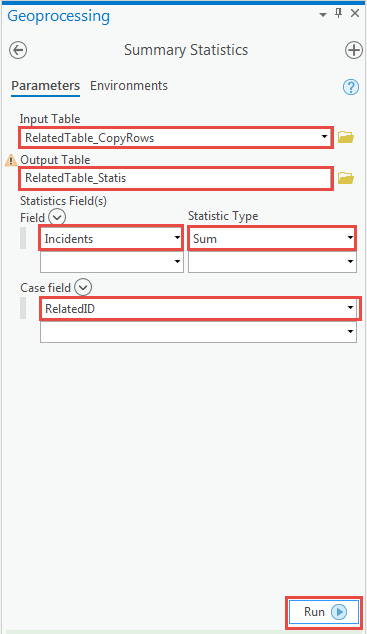
- Crie um novo campo na tabela de atributos da feição a ser ligada.
- No painel Conteúdo, clique com o botão direito na feição e clique em Tabela de Atributos.
- Clique em Adicionar para abrir a visualização de Campos.
- Para Nome do Campo, especifique um nome para o novo campo.
- Para Tipo de Dados, selecione Duplo.
- Na barra de formatação Campos, clique na guia Salvar.
- Ligue nova tabela de soma da Etapa 1 ao elemento da Etapa 2.
- No painel Conteúdo, clique com o botão direito na feição e navegue até Ligar e Relacionar > Adicionar Ligação.
- Para Tabela de Entrada, selecione a feição.
- Para Campo de Ligação de Entrada, selecione Object ID.
- Para Tabela de Ligação, selecione a tabela de soma recentemente criada.
- Clique em Executar.
- Use a Calculadora de Campo para preencher os valores de pontuação da tabela principal com um novo campo na tabela de feição.
Nota: Para preencher um campo com valores de um campo da tabela relacionada usando a Calculadora de Campo, a tabela relacionada não deve conter valores nulos.
- No painel Conteúdo, clique com o botão direito na feição e clique em Tabela de Atributos.
- Clique em Calcular para abrir o painel de geoprocessamento Calcular Campo.
- Para Tabela de Entrada, selecione a feição.
- Para Nome do Campo, selecione o campo recentemente criado a partir da tabela de atributos da feição. Neste exemplo, é 'Network.TotalIncidents'.
- Para Tipo de Expressão, selecione Python 3.
- Em Tipo de Expressão, para Campos, clique duas vezes no campo da tabela de soma que contém os valores necessários para preencher o novo campo na tabela de atributos da feição. Neste exemplo, é 'RelatedTable_Statis.SUM_Incidents'.
- Clique em Executar.

- No painel Conteúdo, clique com o botão direito na feição e navegue até Ligar e Relacionar > Remover Todas as Ligações.
ID do Artigo: 000025009
Obtenha ajuda de especialistas do ArcGIS
Comece a conversar agora

